win7电脑开机启动项怎么关闭 win7如何取消开机启动项目
更新时间:2024-03-08 09:28:50作者:zheng
我们在使用win7电脑的时候如果觉得电脑的开机速度太慢的话,可以将电脑的一些开机启动项给关闭,有些用户就想要关闭win7电脑的开机启动项来优化开机速度,但不知道win7如何取消开机启动项目,今天小编就教大家win7电脑开机启动项怎么关闭,如果你刚好遇到这个问题,跟着小编一起来操作吧。
推荐下载:win7电脑公司特别版
方法如下:
1、点击电脑左下角【开始图标】进入

2、在搜索框中输入“msconfig”,点击“确定”
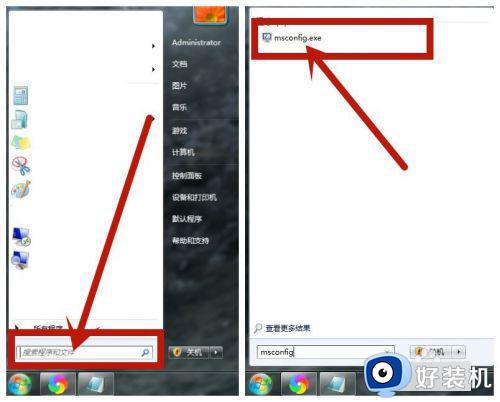
3、点击【启动】进入下一步
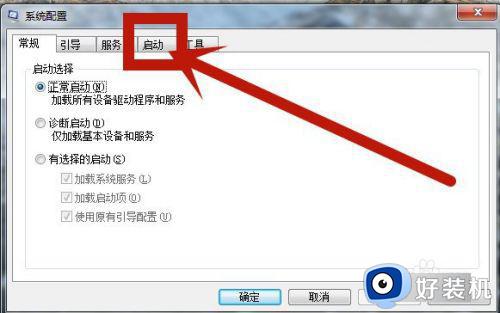
4、选择需要关闭的启动项,去除前边的对号
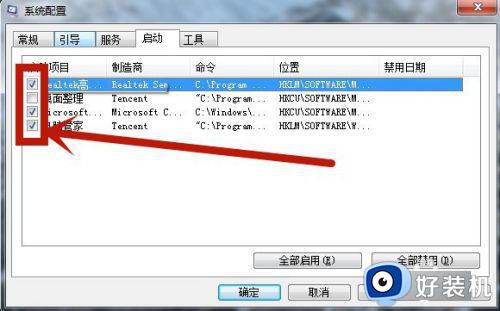
5、点击下端的【应用】,最后点击【确定】即可
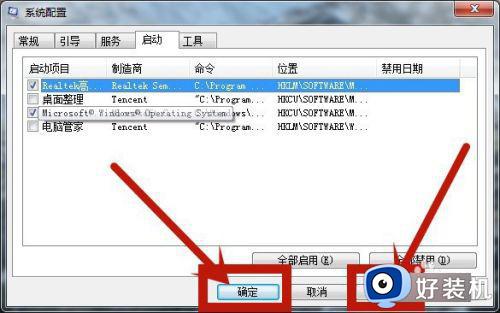
以上就是win7电脑开机启动项怎么关闭的全部内容,有遇到相同问题的用户可参考本文中介绍的步骤来进行修复,希望能够对大家有所帮助。
win7电脑开机启动项怎么关闭 win7如何取消开机启动项目相关教程
- win7如何关闭开机启动项目 win7设置开机启动项的方法
- win7电脑开机启动项怎么关闭 win7开机启动项怎么关闭
- windows7开机启动项怎么关 win7开机启动项的关闭方法
- win7电脑在哪里设置开机启动项目 开机启动项管理在哪里win7
- win7系统怎么关闭开机自启动软件 win7如何关闭启动项
- win7查看开机启动项的具体方法 win7如何查看开机启动项
- win7怎么关闭开机自动启动软件 win7如何禁用开机启动项
- win7关闭启动项的操作方法 win7怎么关闭开机自启动程序
- win7怎么修改开机启动项?win7如何修改开机启动项
- win7怎么看开机启动项目 windows7开机启动项设置在哪
- win7访问win10共享文件没有权限怎么回事 win7访问不了win10的共享文件夹无权限如何处理
- win7发现不了局域网内打印机怎么办 win7搜索不到局域网打印机如何解决
- win7访问win10打印机出现禁用当前帐号如何处理
- win7发送到桌面不见了怎么回事 win7右键没有发送到桌面快捷方式如何解决
- win7电脑怎么用安全模式恢复出厂设置 win7安全模式下恢复出厂设置的方法
- win7电脑怎么用数据线连接手机网络 win7电脑数据线连接手机上网如何操作
win7教程推荐
- 1 win7每次重启都自动还原怎么办 win7电脑每次开机都自动还原解决方法
- 2 win7重置网络的步骤 win7怎么重置电脑网络
- 3 win7没有1920x1080分辨率怎么添加 win7屏幕分辨率没有1920x1080处理方法
- 4 win7无法验证此设备所需的驱动程序的数字签名处理方法
- 5 win7设置自动开机脚本教程 win7电脑怎么设置每天自动开机脚本
- 6 win7系统设置存储在哪里 win7系统怎么设置存储路径
- 7 win7系统迁移到固态硬盘后无法启动怎么解决
- 8 win7电脑共享打印机后不能打印怎么回事 win7打印机已共享但无法打印如何解决
- 9 win7系统摄像头无法捕捉画面怎么办 win7摄像头停止捕捉画面解决方法
- 10 win7电脑的打印机删除了还是在怎么回事 win7系统删除打印机后刷新又出现如何解决
